Nikon COOLPIX S610: 1 Нажмите кнопку d в режиме просмотра.
1 Нажмите кнопку d в режиме просмотра.: Nikon COOLPIX S610
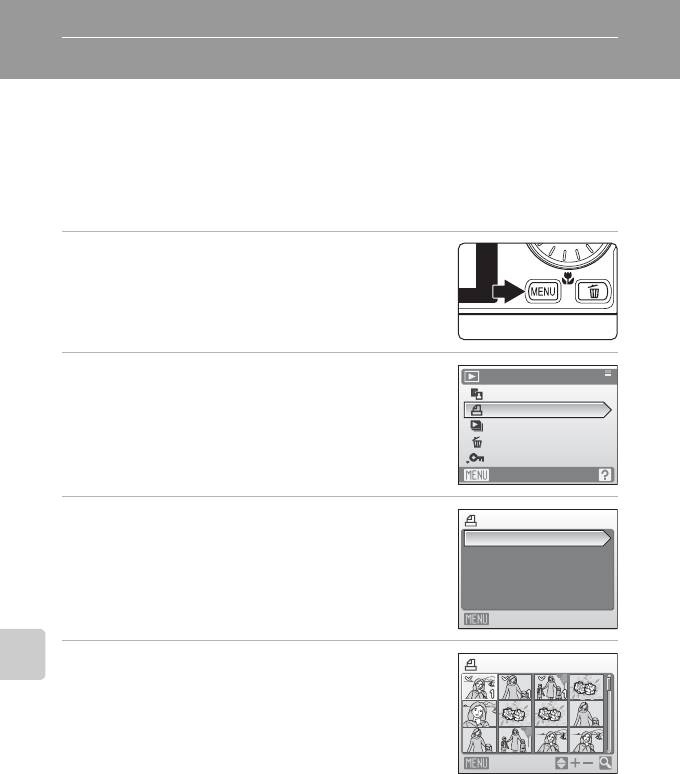
Создание задания печати DPOF: Задание печати
Для создания цифровых «заданий печати» для DPOF-совместимых устройств
(
A
133) используется параметр
Задание печати
меню режима просмотра.
При подключении фотокамеры к PictBridge-совместимому принтеру
можно печатать на принтере снимки в соответствии с заданием печати
DPOF, созданным для снимков на карточке памяти. Если карточка памяти
извлечена из фотокамеры, можно создать задание печати DPOF для
снимков во внутренней памяти и печатать снимки в соответствии с
заданием печати DPOF.
1 Нажмите кнопку d в режиме просмотра.
На монитор будет выведено меню просмотра.
Подключение к телевизору, компьютеру и принтеру
2 Воспользуйтесь поворотным
Меню просмотра
мультиселектором, чтобы выбрать
D-Lighting
Задание печати, и нажмите кнопку k.
Задание печати
Показ слайдов
Удалить
Защита
Выход
3 Выберите пункт Выбрать снимки и
Задание печати
нажмите кнопку k.
Выбрать снимки
Удал. задание печати
Выход
4 Выберите снимки (не более 99) и
Отпечатать выбор
количество копий каждого снимка (не
более 9).
Для указания количества копий каждого снимка
поверните мультиселектор или нажмите кнопку J
или K для выбора снимков, а затем нажмите кнопку
H или I.
Назад
Снимки, выбранные для печати, отмечаются
флажком (y) и числом, обозначающим количество копий, выбранных для
печати. Флажок не отображается, если для снимка не было выбрано ни одной
копии
. Эти снимки напечатаны не будут.
Нажмите кнопку g (i) для переключения в режим полнокадрового просмотра.
Нажмите кнопку f (h) чтобы вернуться к просмотру уменьшенных
изображений.
После завершения настроек нажмите кнопку k.
80
Оглавление
- 1 Подключение сетевого шнура.
- 3 Отсоединение зарядного устройства.
- 1 Откройте крышку батарейного отсека/
- 1 Подсоедините сетевой шнур и сетевой блок питания 1. 2 Убедитесь, что индикатор включения
- 1 Для включения фотокамеры нажмите
- 5 Установка даты.
- 1 Убедитесь, что индикатор включения
- 1 Для включения фотокамеры нажмите
- 1 Подготовьте фотокамеру к съемке.
- 1 Нажмите спусковую кнопку затвора
- 1 Для удаления снимка,
- 1 Нажмите кнопку X (режим вспышки).
- 1 Нажмите кнопку n (автоспуск).
- 1 Нажмите p (режим макросъемки).
- 1 Нажмите кнопку o (поправка экспозиции).
- 1 Войдите в сюжетный режим, для
- 1 Воспользуйтесь поворотным
- 3 Скомпонуйте кадр.
- 1 Воспользуйтесь поворотным
- 5 После завершения съемки нажмите кнопку
- 1 Войдите в режим
- 1 Войдите в сюжетный режим, для
- 1 В режиме полнокадрового просмотра
- 1 Нажмите кнопку g (i) в режиме
- 1 В режиме полнокадрового просмотра
- 1 Войдите в режим списка по дате,
- 1 Войдите в режим съемки
- 1 Войдите в режим записи голоса,
- 1 Войдите в режим
- 1 Откройте меню выбора звуковых файлов,
- 1 Выключите фотокамеру. 2 Подключите фотокамеру к телевизору с помощью аудио-/
- 2 Выключите фотокамеру. 3 Подключите фотокамеру к компьютеру USB-кабелем из
- 5 Передача снимков по окончании загрузки по Nikon Transfer.
- 1 Выключите фотокамеру. 2 Включите принтер.
- 2 Выберите пункт Кол-во копий и нажмите
- 6 Выберите пункт Начать печать и нажмите
- 3 Выберите нужный размер бумаги и
- 5 Начнется печать.
- 1 Нажмите кнопку d в режиме просмотра.
- 5 Выберите, следует ли печатать дату
- 1 Используйте эталонный белый или серый объект для
- 1 Скомпонуйте кадр.
- 1 Выберите нужный снимок с помощью
- 1 Воспользуйтесь поворотным
- 2 Выберите параметр копирования и
- 1 Воспользуйтесь поворотным
- 4 Нажмите кнопку J или K для выбора






